Dá erro 720 ao conectar à Internet
A velha piada, outrora inventada para as TVs KVN - “comprado, ligado, não funciona” - é cada vez mais lembrada pelos proprietários de modems sem fio, vendidos em abundância pelas operadoras de celular, prometendo velocidades incríveis, comunicação confiável mesmo no país ou em uma caminhada, e outros benefícios característicos de lugares civilizados.
Porém, na prática, esses dispositivos muitas vezes se comportam de maneira caprichosa, não querendo enviar seu proprietário para a World Wide Web. Neste caso, vários erros podem ser gerados. O assunto deste artigo serão instruções sobre como resolver o erro 720 ao se conectar à Internet.
O que isso significa
Ao se cadastrar online, você recebe a mensagem “Erro 720”. Esses diagnósticos podem estar associados a falhas de protocolo e indicam, não que o modem esteja com defeito, mas que o sistema operacional atualmente instalado em seu computador possui seus próprios “buracos”.
No entanto, isso não é motivo para se apressar e tentar reinstalar o Windows. Esta opção está reservada para os casos mais difíceis: quando todo o sistema está instalado, na linguagem dos administradores de sistema, “torto”. Isso geralmente é chamado de “montagem com falha”. A propósito, há um aviso completamente justo e razoável de que você não altera o sistema.
Importante! Veja em quantas unidades lógicas seu disco rígido está dividido. Se for por vários, então provavelmente, ao se livrar do sistema antigo, você não perderá dados valiosos, e somente se você os salvou estritamente fora da unidade do sistema.
Se você seguir o caminho comum, salvando arquivos nas pastas “Meus Documentos”, “Minhas Imagens”, etc., não será seguro reinstalar o sistema. Se você tiver outra unidade lógica, mova os dados para lá primeiro.
Se todo o seu disco rígido for designado por uma única letra “C”, copie tudo o que for importante para qualquer outra mídia: unidade flash, disco rígido portátil, CD ou DVD, telefone celular.
Mas se você decidir corrigir os protocolos sem reinstalar o Windows, poderá sobreviver sem essas medidas.
Atenção! Com certeza, você pode criar uma imagem da unidade “C”, para que se algo acontecer, em vez de reinstalar o sistema, você possa simplesmente “sair” desta imagem.
Razões possíveis
Conforme mencionado acima, a causa mais comum do erro 720 são parâmetros PPP (protocolo ponto a ponto) incorretos. Às vezes, o TCP/IP incorreto contribui. Aliás, nem sempre é possível substituí-lo sem se livrar do driver da “Miniporta WAN” e reinstalá-lo.
Para conseguir uma conexão com a Internet é necessário reinstalar este driver, e esta é uma ciência à parte, pois simplesmente removê-lo e instalá-lo novamente só é possível com a ajuda de uma série de conhecimentos.
Vídeo: Erro 720. Nenhum protocolo de gerenciamento PPP configurado
Resolvendo o problema
A primeira coisa que você precisa fazer é não ter medo de fazer alterações sozinho. Nesse caso, você não tem como recuar. Mesmo que nada saia da sua ideia, um assistente de informática poderá ajudá-lo, a quem você dirá que “tudo é assim”. Mas se você mesmo puder restaurar sua conexão com a Internet, simplesmente economizará no pagamento do serviço. Vamos começar com a coisa mais simples.
Se você esgotou todas as dicas do site da operadora de celular que lançou o modem e nada funcionou para você, tome a iniciativa com suas próprias mãos.
Reinstalando o driver
Você está enfrentando o erro 720 ao se conectar à Internet Beeline? Cada um desses dispositivos requer instalação de driver quando conectado a um computador. Você pode baixá-lo do recurso apropriado ou levar o laptop ao centro de serviço, onde eles o instalarão para você. Os programas correspondentes podem já estar no modem.

Em alguns casos, o motorista pode recusar-se a trabalhar imediatamente, e não imediatamente, mas após várias partidas. E então você terá que instalá-lo novamente. O mais importante é não se enganar e baixar o driver específico para o seu sistema. Não apenas a versão deve corresponder, mas também a profundidade de bits – 64 ou 32.
Que outros problemas os proprietários de modems Beeline enfrentam? Com o fato de o computador simplesmente “não os ver”.
Então você terá que fazer o seguinte:

Após essas manipulações simples, o sistema deverá permitir a reinstalação manual dos drivers. Resta encontrar a pasta onde estão contidos e selecionar a pasta adequada. É possível que você tenha que fazer uma sobrecarga. Depois disso, a conexão com a Internet deverá funcionar conforme necessário.
Configurando protocolos PPP
Apesar de como diagnóstico o computador muitas vezes apresentar um erro, referindo-se à ausência ou estado inadequado do PPP, estamos falando de protocolos de nível inferior, que incluem protocolos IP ou TCP/IP. Portanto, em muitas instruções você encontrará imediatamente uma transição para trabalhar com esses protocolos.
Já o PPP é considerado um canal de comunicação seguro, cuja variação pode ser o PPTP - o chamado protocolo de comunicação “túnel”. Mas vamos deixar todas essas diferenças de nomes e passar para ações específicas.

Algumas das etapas acima podem ajudar.
Redefinindo o protocolo IP e o cache
Você terá que trabalhar com a linha de comando do Windows:
- pressione Win+R ou através do menu “Iniciar” + “Programas” + “Acessórios” + “Prompt de Comando”. Deve se abrir;
- defina o comando: netsh int ip reset reset log.txt;
- defina o comando: netsh winsock reset;
- se necessário, crie uma nova conexão VPN.
Atenção! Depois disso, alguns programas que recebem dados da Internet podem não funcionar. Este comportamento do computador é normal; seu funcionamento pode ser restaurado reinstalando esses programas e, por isso, não deve assustar você.
Restaurando a configuração do Winsock
Se a configuração da especificação Winsock estiver danificada, será necessário redefinir esta especificação, ou seja, repetir o 3º ponto da lista anterior.

Para fazer isso emitimos o comando:
redefinição do netshwinsock.
Ao mesmo tempo, voltamos naturalmente às configurações originais do sistema, ou seja, perdemos alguns dos parâmetros que estavam gravados nas especificações na época em que conseguíamos instalar programas antivírus, diversos agentes e outros produtos que funcionam diretamente com a rede no computador.
Se você descobrir que um deles parou de funcionar, a reinstalação do produto o ajudará a começar a trabalhar com ele como antes. Mas, ao mesmo tempo, você poderá se comunicar através de um modem, eliminando o erro 720. Se esta operação não ajudar, você pode aconselhar “excluir” as seções erradas do registro, bem como reinstalar o TCP/IP.
Removendo chaves de registro inválidas
Se forem encontradas seções danificadas no registro, isso também pode afetar negativamente a operação da conexão com a Internet. O registro é o coração do Windows, então você precisa manuseá-lo com cuidado.
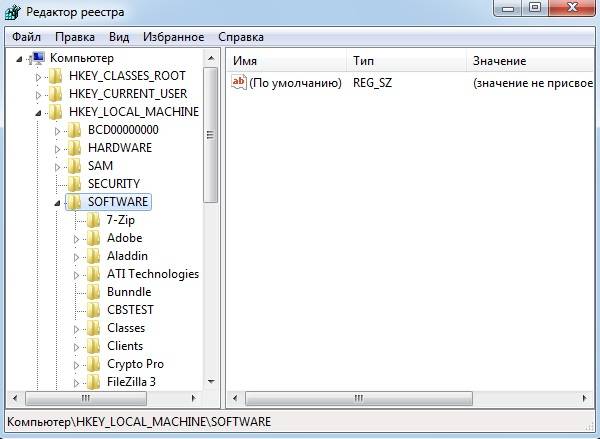
Atenção! Não tocamos em mais nada no editor de registro!
Protocolo TCP/IP
Após essas mudanças importantes, os protocolos devem ser reinstalados. Por esta:
- clique com o botão direito na conexão de rede e selecione “Propriedades”;
- procure o comando “Instalar”;
- selecione o item “Protocolo” com o botão “Adicionar”;
- selecione instalação “Do disco”;
- na linha digite: C:Windowsinf e confirme;
- quando a lista de protocolos aparecer, procure por TCP/IP nela e “push”.
Como resultado, o TCP/IP será instalado. Mas se isso não for suficiente para que o modem Beeline, Megafon ou MTS funcione com o seu computador, você terá que intervir no driver WAN Miniport.
Miniporta WAN
Se você reinstalar este driver caprichoso, o sucesso provavelmente estará garantido. No entanto, ao realizar tal operação, você poderá encontrar armadilhas. Se não houver problemas com a remoção, instalar este programa de controle novamente não será fácil.
O problema é que o Windows oferece uma lista de drivers para você escolher, mas a Miniporta não está nela WAN:

Após essas manipulações com flags de controle, o sistema não “saberá” quais drivers valem a pena instalar e quais não valem. Isso permitirá que você reinstale facilmente a Miniporta WAN.
Depois disso, você poderá instalar o TCP/IP novamente.
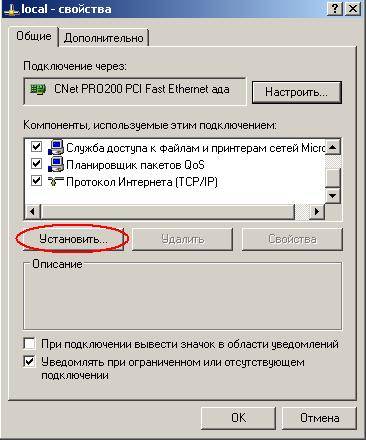
Erro ao conectar o modem MTS e Beeline
Ao conectar modems MTS e Beeline, vários problemas de funcionamento podem aparecer no artigo que analisamos um caso difícil - erro 720. Não ocorre com tanta frequência, mas não há necessidade de ter medo, pois estão descritas as formas de superá-lo. acima.
Diagnóstico
Usando métodos semelhantes, você pode diagnosticar falhas quando o computador exibe outros erros ao tentar se conectar por meio de um modem de qualquer uma das operadoras de celular. Todos esses problemas, inclusive a queda na velocidade, podem ser resolvidos.
E para concluir, vamos acrescentar que muitas vezes você pode encontrar um problema de hardware que surge simplesmente porque seu vizinho tem um roteador Wi-Fi excessivamente potente que obstrui o sinal 3G/4G da operadora de celular.
Além disso, a recepção pode ser insatisfatória se:
- a célula está localizada longe;
- você está no porão de uma casa de concreto armado.
Ocorreu-me o erro 720 ao conectar-me à Internet através de um modem 3G Sprint U301 com um provedor Intertelecom em uma máquina com Windows XP. Ao mesmo tempo, não foi configurado através da placa de rede utilizando um modem ADSL. E reconfigurei tudo várias vezes, e até segui as instruções, mas o flagrante erro 720 ainda apareceu: A tentativa de conexão falhou porque os computadores remoto e local não conseguiram negociar protocolos de controle PPP. Verifique nas Propriedades de Conexão com a Internet, aba Rede, se todos os protocolos necessários estão instalados, suas configurações, bem como o Tipo de Servidor “PPP...” Que bom que eu já tinha internet e depois de pesquisar um pouco no Google encontrei uma saída.
Então, solução erros 720:
1. Liguei para o vendedor - ele me deixou feliz -. Deixei esta opção como a última. Se você tiver um carro limpo, poderá fazer isso - será a coisa mais simples.
2. Tente redefinir a biblioteca WinSock para suas configurações iniciais “limpas”. Para fazer isso, chame a linha de comando (Iniciar - executar - digite cmd) e escreva nela redefinição do netshwinsock. Reinicializamos e tentamos conectar. Não ajudou - continue:
3. Você precisa redefinir a configuração das interfaces IP. Vamos fazer isso em equipe netsh int ip reset c:\resetlog.txt(também na linha de comando). Mas se isso não ajudar, será necessário reinstalar completamente a pilha TCP/IP. Isso é feito de forma simples, embora à primeira vista seja assustador:
1. Exclua a chave de registro HKEY_LOCAL_MACHINE\System\CurrentControlSet\Services\Winsock Para fazer isso, vá ao editor de registro (Iniciar - executar - digite regedit) e pressione delete na linha desejada.
2. Exclua a chave de registro HKEY_LOCAL_MACHINE\System\CurrentControlSet\Services\Winsock2
3. Reinicie o seu computador
4. Abra a pasta C:\windows\inf(Está oculto, você precisa habilitar a exibição de arquivos e pastas ocultos)
5. Encontre o arquivo nele nettcpip.inf, faça uma cópia de backup dele e abra-o em um editor de texto (por exemplo, o Bloco de Notas).
6. Encontre as linhas nele:
Características = 0xA0 ; NCF_HAS_UI | NCF_NOT_USER_REMOVABLE
7. Corrija-os para:
; TCPIP tem propriedades para exibir
Características = 0x80; NCF_HAS_UI
8. Salve as alterações no arquivo nettcpip.inf
9. Abra Conexões de Rede e clique com o botão direito na propriedade da conexão de rede que precisamos, selecione Instalar->Protocolo->Adicionar. Em seguida, selecione “instalar de” e especifique o caminho C:\windows\inf
10. Selecione TCP/IP na lista. Depois disso, você será levado novamente para a janela de propriedades da conexão de rede, mas para TCP/IP o botão Excluir agora estará ativo.
11. Selecione o protocolo TCP/IP e clique no botão Remover.
12. Reinicie o seu computador
13. Instale o protocolo TCP/IP novamente: Abra Conexões de Rede e clique com o botão direito na propriedade da conexão de rede que precisamos, selecione Instalar->Protocolo->Adicionar. Em seguida, selecione “instalar do disco” e especifique o caminho C:\windows\inf, selecione TCP/IP na lista e reinicie o computador. Em seguida, tente se conectar.
Tudo funcionou para mim. Foi assim que resolvi esse erro ao conectar via modem 3G. Portanto, não se apresse em derrubar o Windows. Boa sorte a todos os manequins 😉
Em alguns casos, ao se conectar à Internet, aparece o erro 720 (na maioria das vezes isso acontece após a limpeza de computadores infectados com vários antivírus). E parece que o usuário fez tudo normalmente, e o sistema verificou com bastante sucesso a senha e o login, mas na fase de cadastro do seu PC na Rede aparece uma mensagem informando que a tentativa de conexão ao computador remoto não foi bem sucedida . Neste artigo trataremos deste problema, mesmo que lhe pareça impossível para um usuário inexperiente resolvê-lo.
O erro 720 aparece com mais frequência quando uma tentativa de conexão à Internet falha devido a um conflito que surgiu ao tentar acessar Protocolo ponto a ponto (PPP) entre o PC pessoal do usuário e o remoto. Ao se conectar à Internet, também pode ocorrer o erro 020, sobre o qual você pode ler neste artigo. Acontece que esse tipo de problema surge com mais frequência quando há uma placa no PC nForça do conhecido NVIDIA.
Outro motivo pode ser a instalação de montagem de baixa qualidade janelas. Mas o mais comum ainda é a consequência negativa de ataques de vírus e danos à pilha e às configurações de protocolo TCP/IP.
Solução de problemas de erro 720
Tentamos várias maneiras de resolver o problema com o aparecimento desse erro, mas apenas a reinstalação da pilha de protocolos ajudou a realmente nos livrar dele TCP/IP. A seguir, tentaremos resolver o problema seguindo as instruções.
1. Exclua partições. Abrir " Começar", então " Executar". Na janela que se abre, escreva “” e clique em “ OK«.

Na janela do editor de registro que se abre, vemos uma lista de seções nas quais procuramos uma seção como “ HKEY_LOCAL_MACHINE" e clique duas vezes nele. Na seção que se abre encontramos agora outra seção - “ Sistema“, nós também desdobramos. E agora encontramos " Conjunto de controle atual" e então " Serviços“, em que seremos obrigados a encontrar e excluir uma subseção como Winsock e depois disso - Winsock 2. Aliás, a maneira mais fácil é selecioná-lo e pressioná-lo no teclado Del.


1.1 O segundo método de exclusão de partições. Vamos para " Executar" e depois no campo " Abrir"Na linha de comando digite o comando: « REG DELETE HKEY_LOCAL_MACHINE\System\CurrentControlSet\Services\Winsock« .

Depois aperta o botão OK" e após a solicitação - confirmamos que realmente queremos excluir essas seções com o botão " S", e depois clique em " Digitar«.

Depois disso, precisaremos excluir a seção " Winsock 2 "ao escrever o mesmo comando, só você precisará alterá-lo" Winsock« sobre " Winsock 2 ". Em seguida, reinicie o seu computador.
2. Abra a pasta “ Windows.inf". Em nosso computador, ele fica oculto, portanto, há duas maneiras de torná-lo visível.
Primeiro: depois de entrar na pasta chamada janelas, na barra de endereço adicione " \inf", então clique " Digitar". E para abrir esta pasta imediatamente você pode escrever: “ C:\Windows\inf\nettcpip.inf«.

Segundo método: clique em " Começar", seguido pela - " Painel de controle", então - " Propriedades da pasta". Depois disso, precisamos desmarcar um item como “ Ocultar arquivos de proteção do sistema". Agora podemos mudar o botão rotulado " Pastas ocultas» reinstalar em outra posição « Mostrar todas as pastas ocultas«.

3. E só agora temos a oportunidade de abrir uma pasta anteriormente oculta Windows.inf. Depois de aberto, encontre um arquivo na pasta chamada “ nettcpip.inf" e salve-o na área de trabalho do seu computador. Isso é necessário para ter uma versão de backup em mãos, caso você não consiga editá-la corretamente.
4. Abra o arquivo no Bloco de Notas ou qualquer outro editor de texto e procure as seguintes linhas nele:

e altere-os para estes:

5. Depois de tudo feito, salve as alterações. Você não precisa sobrecarregar seu computador.
6. Nossa próxima tarefa será instalar o protocolo TCP/IP em cima do antigo desta forma: “ Começar", Então " Painel de controle", depois disso clique - " Conexões de rede". Agora selecione a conexão que precisamos e abra suas propriedades (clicando com o botão direito). Na próxima janela, clique em " Instalar", então - " Protocolo", E " Adicionar". Agora clique na inscrição “ Instalar do disco" e indique o caminho para essa mesma pasta " Windows.inf".

7. Agora, na lista proposta, selecionamos TCP/IP e clique em " OK". Em seguida, clique no botão ativo “ Excluir«.
8. Reinicie o computador. Este processo levará mais tempo do que o normal desta vez.
9. Após a reinicialização, o protocolo deve ser configurado novamente TCP/IP. Seguimos o mesmo caminho: “ Começar", Então " Painel de controle", depois disso clique - " Conexões de rede". Agora selecionamos a conexão que precisamos e abrimos suas propriedades novamente. Na próxima janela, clique em “ Instalar", então - " Protocolo", e o botão " Adicionar". Em seguida, clique no botão novamente Instalar do disco" e aponte o mesmo caminho para a pasta já familiar " Windows.inf".
10. Bem, agora só falta configurar a Internet. Você pode fazer isso sem reiniciar.
Após as manipulações acima, tudo deverá funcionar perfeitamente e não será necessário reinstalar todos os programas. O principal é seguir atentamente todos os passos e tudo dará certo para você.
Às vezes, ao conectar-se à Internet, aparece uma janela com a inscrição “Erro: 720: Não é possível conectar ao computador remoto...”, etc. Para lidar com isso, você precisa de certos conhecimentos e habilidades. O usuário médio não os possui, o que significa que o acesso à Internet será impossível.
Razões do erro 720.
Para corrigir o erro 720, o primeiro passo é descobrir o que isso significa. Este erro indica que não há protocolos de gerenciamento de cliente PPP configurados ou que esses protocolos estão configurados incorretamente (inconsistentes entre si). Naturalmente, isso significa Windows 7, 8.1 ou 10.
Na maioria das vezes, o erro 720 aparece em computadores conectados à Internet não por meio de um roteador Wi-Fi, mas diretamente. Ou seja, quando a conexão é feita na placa de rede do computador ou modem ADSL, que está configurado em modo bridge wireless.
Alguns usuários observam que o erro 720 é mais comum em computadores que foram tratados contra vírus com programas antivírus. Porém, esse padrão nem sempre aparece.
Maneiras de resolver o erro 720 no Windows 7, 8.1, 10.
O método mais eficaz para eliminar esse erro é reinstalar o sistema operacional. Mas este procedimento leva algum tempo. Além disso, não é absolutamente racional reinstalar o sistema operacional com frequência. Portanto, é necessário utilizar outras possibilidades.
Existem várias opções pelas quais este problema pode ser resolvido rapidamente.
1. Recuperação do sistema. O método é relevante apenas para aqueles computadores que não têm esta função desabilitada (existem muitas compilações do Windows XP com a função de restauração do sistema desabilitada).
Procedimento:
- vá para Iniciar-Acessórios-Ferramentas do Sistema-Restauração do Sistema;
- selecione uma data salva anteriormente no calendário (mais próxima de hoje, quando o erro ainda não foi registrado) e clique em Avançar.
Após essas etapas, o sistema será reinicializado e retornará às configurações originais. Você deveria tentar conectar.
2. Redefina os parâmetros de configuração e restaure as configurações iniciais do LSP Winsock.
Procedimento:
- clique em Iniciar-Executar;
- digite o comando cmd, o console do sistema será aberto;
- digite o comando netsh winsock reset;
- para reiniciar um computador.
3. Redefina a configuração de IP.
Usando o método descrito acima, vá para o console do sistema e digite o comando netsh int ip reset c:esetlog.txt. Tente se conectar. Em alguns casos, basta reinstalar os drivers da placa de rede. Se nenhum dos métodos acima for eficaz, você deverá recorrer à reinstalação do sistema operacional.
Avalie o artigo!

